Maya制作逼真的青蛙脸部动画
这个Maya教程非常生动的制作了一个青蛙的面部效果,大家以前来学习一下,希望本教程对大家有所帮助。
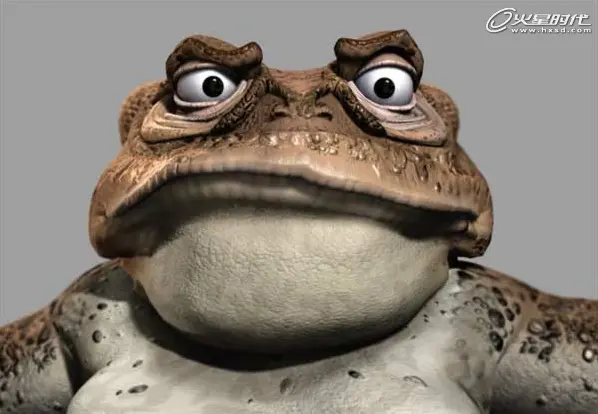
图01
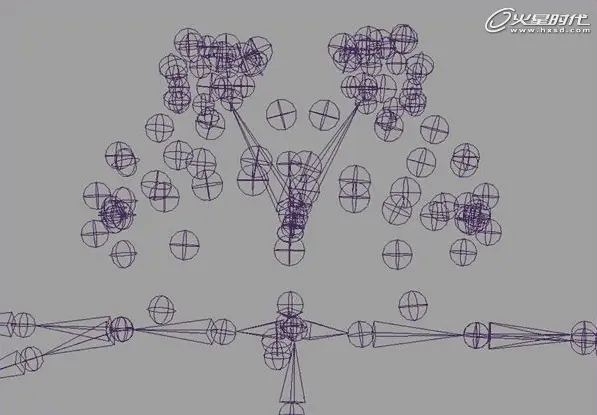
图02
优点:
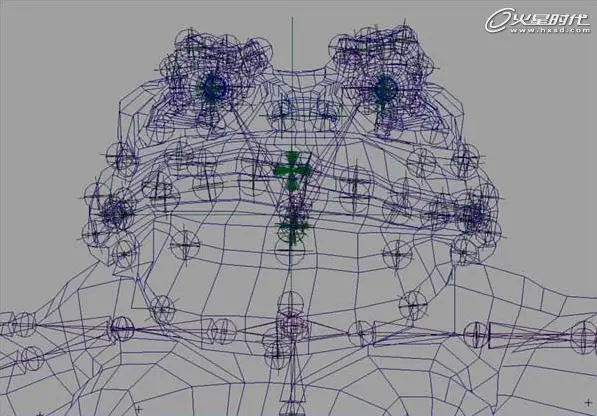
图03
我们为眼睛和嘴部创建了骨骼,如下图,这样可以让眼睛做自身的旋转。(图04)

图04
Translate、Local Rotate、Scale、Arc Locator Rotation(Pivot)全部来自通道盒。如果有很多关节的话,就会有很广阔的姿势控制。(图05)
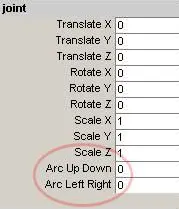
图05
在我们的角色里使用83个骨骼,真是很多,24个骨骼在嘴部,9个骨骼在下巴,11个骨骼在每个眼睛上,14个骨骼在每个眉毛和面颊,轴心点放在眼睛的中部和头部中部(对于嘴部和下巴的关节)。
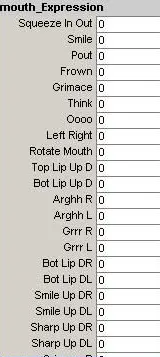
图06
为了便于选择,我们使用MEL命令创建了按钮,并放在工具架上。命令如下:* -tge mouth_expression;-tgl,选择固定的,也就是我们可以同时选择眼睛和眉毛来动画。但是这些控制如何来影响脸部表情呢?我们采用设置驱动关键帧的方法去链接属性。(图07)
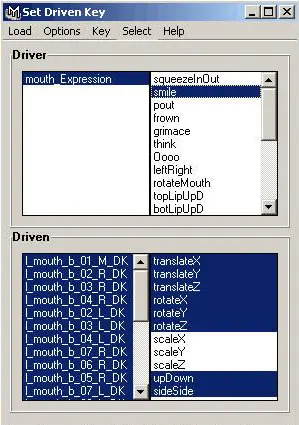
图07
我们需要做的就是加载控制,比如mouth Expresion作为驱动,然后单击我们需要的属性(比如微笑),我们加载需要的骨骼作为被驱动,单击他们的属性。

图08
在某些场合,骨骼变形不能达到我们期望的效果,我们就会加一些小的Blend Shape(morph)来控制姿势。用驱动关键帧链接Blend Shape 到相应的骨骼姿势属性。这样一个属性可以同时控制骨骼和Blend Shape。(图09)
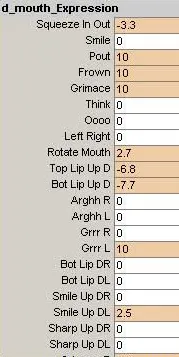
图09
手动控制,在一些场景,需要独立的控制个别骨骼。不幸的是,驱动关键帧已经使它们丧失了设置关键帧的能力。对于这个问题,就是在设置驱动关键帧之前就设置关键帧了。(图10)

图10
除了这个,就是做两个层级,一个额外的定位体和一个轴心定位体。驱动关键帧控制被驱动的物体,而我们也可以手动设置关键帧于我们想要的物体。(图11)
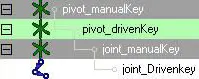
图11
开始动画,为融和权重节点的输入设置的关键帧,这是因为姿势变得很奇怪。当驱动关键帧创建时融和权重节点放在被驱动的物体上。可以在属性编辑器里看到他们的输入。不管怎样,有些输入会解放他们的关键帧。我们最后发现可以手动使用MEL语言解决这个问题:*keyframe -at input6 -v 0 blendweighted372;记住要把6和372换成实际的数字。这种问题其实还是很少见的。
